De statusbalk en Word-wrap tegelijk inschakelen in Kladblok

De statusbalk in Windows 'Kladblok geeft het huidige regelnummer en kolomnummer van de cursorlocatie weer. Als u echter constateert dat de optie Statusbalk in het menu Beeld grijs is, kan het zijn dat u Word Wrap hebt ingeschakeld.
Als u woordomslag hebt ingeschakeld, waardoor uw kolommen beperkt blijven tot het Kladblok-venster, kan de statusbalk ook niet inschakelen. Dat komt omdat het woordomloop de regeleinden verbreekt, waardoor het regelnummer en kolomnummer op de statusbalk niet altijd kloppen.
Maar als u de statusbalk toch wilt inschakelen, ondanks de mogelijke onnauwkeurigheid, zullen we laat u een eenvoudige truc zien om de statusbalkoptie beschikbaar te maken, zelfs wanneer woordafbreking is ingeschakeld.
Standaardwaarschuwing: deze procedure omvat het aanbrengen van wijzigingen in de Register-editor, wat een krachtig hulpmiddel is. Onjuist gebruik van de Register-editor kan uw systeem onstabiel maken of zelfs onbruikbaar maken. Dit is een vrij eenvoudige hack en zolang je de instructies zorgvuldig opvolgt, zou je geen problemen moeten hebben. Dat gezegd hebbende, als u er nog nooit mee hebt gewerkt, overweeg dan om te lezen hoe u de Register-editor gebruikt voordat u aan de slag gaat. En maak zeker een back-up van het register (en je computer!) Voordat je wijzigingen aanbrengt.
Open de Register-editor door op Start te klikken en "regedit" te typen. Druk op Enter om de Register-editor te openen of klik op regedit onder Beste overeenkomst.
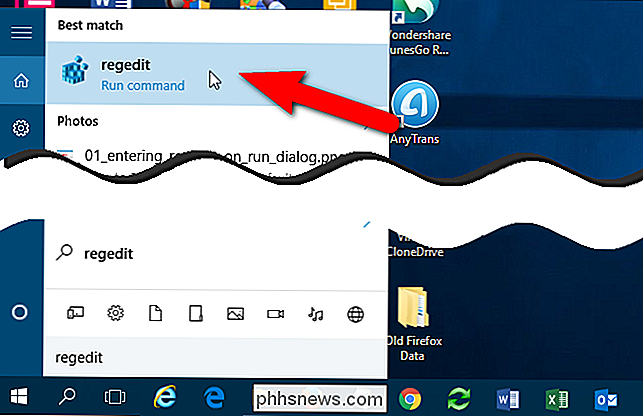
Geef regedit toestemming om wijzigingen op uw pc aan te brengen.
OPMERKING: Mogelijk ziet u dit dialoogvenster niet, afhankelijk van uw instellingen voor Gebruikersaccountbeheer.
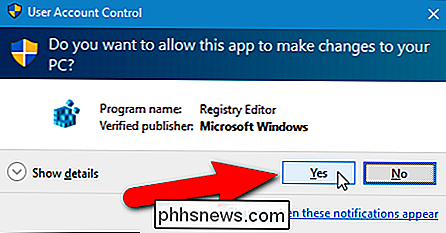
Navigeer in de boomstructuur aan de linkerkant naar de volgende sleutel:
HKEY_CURRENT_USER Software Microsoft Notepad
Met de Kladblok-sleutel worden alle instellingen voor Kladblok opgeslagen. In de beginstatus van Notepad zijn de enige waarden voor die sleutel vensterpositiewaarden. Merk op dat er geen waarden zijn voor de instellingen voor wrap en statusbalk. Laat de Register-editor open staan.
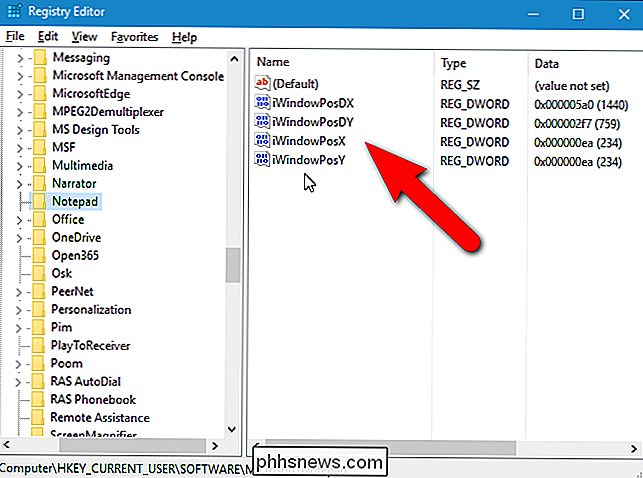
Open Kladblok en schakel "Word-wrap" in het menu Opmaak in. Hiermee worden de waarden wrap (fWrap) en statusbalk (StatusBar) toegevoegd aan de Kladblok-sleutel in het register.
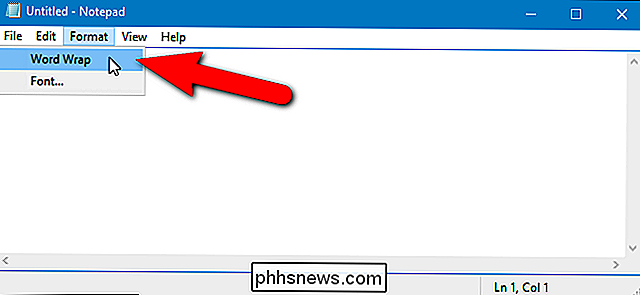
Let op dat de statusbalk verdwijnt en de "Statusbalk" "Optie in het menu Beeld is grijs weergegeven. Sluit Kladblok om deze instellingen op te slaan in de Kladblok-registersleutel.
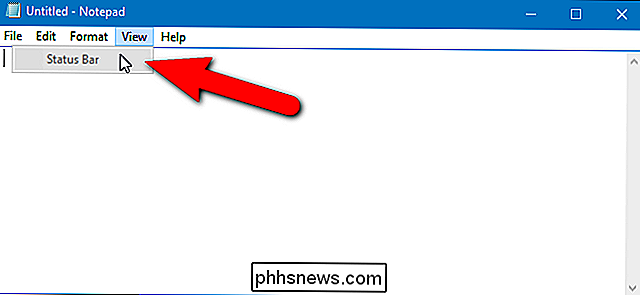
Nu zijn defWrap- enStatusBar-sleutels toegevoegd aan de Kladblok-sleutel. Momenteel heeft de waardeStatusBarnul als waardegegevens, waarmee wordt aangegeven dat deze is uitgeschakeld. Dubbelklik op de waardeStatusbalk.
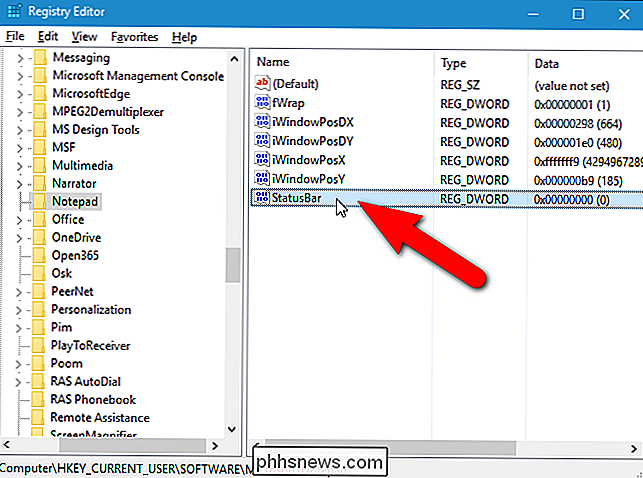
Voer in het dialoogvenster DWORD (32-bits) waarde bewerken1in het invoervak "Waardegegevens" in en klik op "OK ".
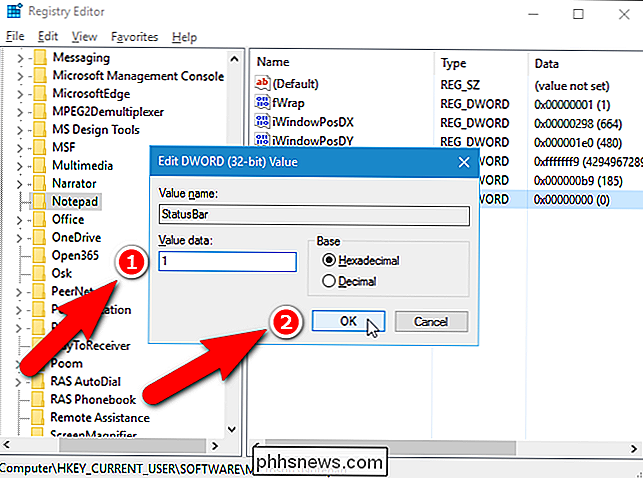
Sluit de Register-editor door" Afsluiten "te selecteren in het menu Bestand.
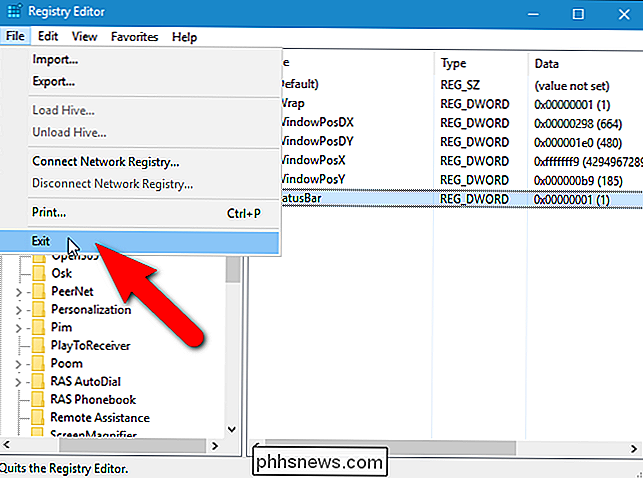
Nu zijn woordomloop en de statusbalk tegelijkertijd ingeschakeld. Als u echter tekstomloop uitschakelt en vervolgens weer inschakelt, wordt de statusbalk weer uitgeschakeld. U moet deStatusBar-waarde opnieuw instellen op1om beide te kunnen inschakelen.
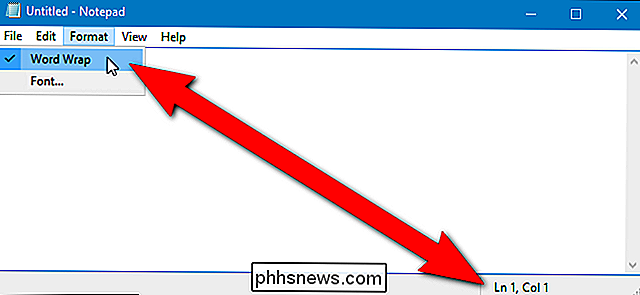
Als u de tekstterugloop en de statusbalk terug wilt zetten naar hun normale instellingen, reset u notepad. Het eenvoudigweg veranderen van de waarde van de StatusBar-waarde naar nul lijkt Kladblok in de war te brengen en de waarden en wat is ingesteld in Kladblok komen niet noodzakelijk overeen.

G-Sync en FreeSync uitgelegd: Variabele verversingspercentages voor gaming
Ga winkelen voor een pc-display en u zult reclame voor ondersteuning zien voor technologieën zoals NVIDIA's G-Sync en AMD's FreeSync. Deze werken in samenwerking met moderne NVIDIA- en AMD GPU's om een vloeiender beeld te bieden. Deze technologieën maken zelfs hun weg naar op gaming gerichte laptops.

App-badges verbergen of weergeven op de taakbalk van Windows 10
De verjaardagsverjaardag voor Windows 10 voegt badgepictogrammen toe voor universele apps die zijn vastgemaakt aan de taakbalk. Hoewel u geen pictogrammenbadges kunt in- of uitschakelen voor afzonderlijke apps, kunt u desgewenst alle badges uitschakelen. Start Windows-instellingen door op Start te klikken en vervolgens op de knop Instellingen te klikken (of door op Windows + I op uw toetsenbord te drukken) ).



